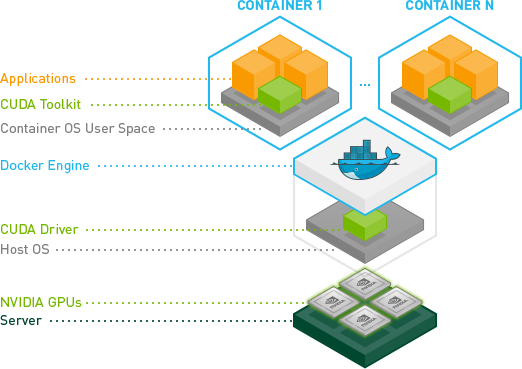Использование GPU из контейнера docker?
Я ищу способ использовать GPU изнутри контейнера docker.
контейнер будет выполнить произвольный код, поэтому я не хочу использовать привилегированный режим.
какие-либо советы?
из предыдущих исследований я понял, что run -v и / или LXC cgroup был способ пойти, но я не уверен, как это сделать точно
6 ответов
ответ Реган отличный, но он немного устарел, так как правильный способ сделать это-избежать контекста выполнения lxc, как Docker за работы с lxc в качестве контекста выполнения по умолчанию с docker 0.9.
вместо этого лучше рассказать докеру об устройствах nvidia через флаг --device и просто использовать собственный контекст выполнения, а не lxc.
окружающая среда
эти инструкции были протестированы на следующих среды:
- Ubuntu 14.04
- CUDA 6.5
- экземпляр GPU AWS.
установите драйвер nvidia и cuda на свой хост
посмотреть CUDA 6.5 на экземпляре AWS GPU под управлением Ubuntu 14.04 чтобы получить настройку хост-машины.
Установить Docker
$ sudo apt-key adv --keyserver hkp://keyserver.ubuntu.com:80 --recv-keys 36A1D7869245C8950F966E92D8576A8BA88D21E9
$ sudo sh -c "echo deb https://get.docker.com/ubuntu docker main > /etc/apt/sources.list.d/docker.list"
$ sudo apt-get update && sudo apt-get install lxc-docker
найдите свои устройства nvidia
ls -la /dev | grep nvidia
crw-rw-rw- 1 root root 195, 0 Oct 25 19:37 nvidia0
crw-rw-rw- 1 root root 195, 255 Oct 25 19:37 nvidiactl
crw-rw-rw- 1 root root 251, 0 Oct 25 19:37 nvidia-uvm
запустите контейнер Docker с драйвером nvidia предварительно установлено
Я создал изображение docker который имеет предварительно установленные драйверы cuda. The файла Docker доступно на dockerhub, если вы хотите знать, как это изображение было построено.
вы захотите настроить эту команду в соответствии с вашими устройствами nvidia. Вот что сработало для меня:
$ sudo docker run -ti --device /dev/nvidia0:/dev/nvidia0 --device /dev/nvidiactl:/dev/nvidiactl --device /dev/nvidia-uvm:/dev/nvidia-uvm tleyden5iwx/ubuntu-cuda /bin/bash
проверьте правильность установки CUDA
это должно быть запущено изнутри контейнера docker, который вы просто запускаемый.
установить образцы CUDA:
$ cd /opt/nvidia_installers
$ ./cuda-samples-linux-6.5.14-18745345.run -noprompt -cudaprefix=/usr/local/cuda-6.5/
построить образец deviceQuery:
$ cd /usr/local/cuda/samples/1_Utilities/deviceQuery
$ make
$ ./deviceQuery
если все работает, вы должны увидеть следующий вывод:
deviceQuery, CUDA Driver = CUDART, CUDA Driver Version = 6.5, CUDA Runtime Version = 6.5, NumDevs = 1, Device0 = GRID K520
Result = PASS
Ok мне, наконец, удалось сделать это без использования -- privileged mode.
Я работаю на ubuntu server 14.04, и я использую последнюю версию cuda (6.0.37 для linux 13.04 64 бит).
подготовка
установите драйвер nvidia и cuda на свой хост. (это может быть немного сложно, поэтому я предлагаю вам следовать этому руководству https://askubuntu.com/questions/451672/installing-and-testing-cuda-in-ubuntu-14-04)
внимание : очень важно, чтобы вы сохранили файлы, которые вы использовали для установки Хоста cuda
запустите Демон Docker с помощью lxc
нам нужно запустить docker daemon с помощью драйвера lxc, чтобы иметь возможность изменять конфигурацию и предоставлять контейнеру доступ к устройству.
одно использование времени :
sudo service docker stop
sudo docker -d -e lxc
постоянные конфигурации Измените файл конфигурации docker, расположенный в /etc/default/docker Измените строку DOCKER_OPTS, добавив '- e lxc' Вот моя строка после модификации
DOCKER_OPTS="--dns 8.8.8.8 --dns 8.8.4.4 -e lxc"
перезапустите демон с помощью
sudo service docker restart
Как проверить, эффективно ли демон использует драйвер lxc ?
docker info
строка драйвера выполнения должна выглядеть так :
Execution Driver: lxc-1.0.5
создайте свой образ с помощью драйвера NVIDIA и CUDA.
вот базовый файл Dockerfile для создания совместимого с CUDA изображения.
FROM ubuntu:14.04
MAINTAINER Regan <http://stackoverflow.com/questions/25185405/using-gpu-from-a-docker-container>
RUN apt-get update && apt-get install -y build-essential
RUN apt-get --purge remove -y nvidia*
ADD ./Downloads/nvidia_installers /tmp/nvidia > Get the install files you used to install CUDA and the NVIDIA drivers on your host
RUN /tmp/nvidia/NVIDIA-Linux-x86_64-331.62.run -s -N --no-kernel-module > Install the driver.
RUN rm -rf /tmp/selfgz7 > For some reason the driver installer left temp files when used during a docker build (i don't have any explanation why) and the CUDA installer will fail if there still there so we delete them.
RUN /tmp/nvidia/cuda-linux64-rel-6.0.37-18176142.run -noprompt > CUDA driver installer.
RUN /tmp/nvidia/cuda-samples-linux-6.0.37-18176142.run -noprompt -cudaprefix=/usr/local/cuda-6.0 > CUDA samples comment if you don't want them.
RUN export LD_LIBRARY_PATH=$LD_LIBRARY_PATH:/usr/local/cuda/lib64 > Add CUDA library into your PATH
RUN touch /etc/ld.so.conf.d/cuda.conf > Update the ld.so.conf.d directory
RUN rm -rf /temp/* > Delete installer files.
запустите изображение.
сначала нужно определить свой основной номер, связанный с вашим устройством. Самый простой способ - выполнить следующую команду:
ls -la /dev | grep nvidia
если результат пуст, используйте запуск одного из образцов на хосте, чтобы сделать трюк.
Результат должно выглядеть так
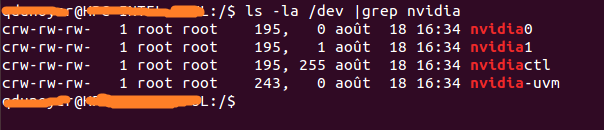 Как вы можете видеть, между группой и датой существует набор из 2 чисел.
Эти 2 числа называются главными и второстепенными числами (написанными в этом порядке) и проектируют устройство.
Мы просто используем основные номера для удобства.
Как вы можете видеть, между группой и датой существует набор из 2 чисел.
Эти 2 числа называются главными и второстепенными числами (написанными в этом порядке) и проектируют устройство.
Мы просто используем основные номера для удобства.
почему мы активировали драйвер lxc? Использовать опцию lxc conf, которая позволяет нам разрешить нашему контейнеру доступ к этим устройствам. Опция: (я рекомендую использовать * для незначительного числа, потому что это уменьшает длину команды run)
--lxc-conf= ' lxc.контрольной группе.устройства.allow = c [major number]: [minor number or *] rwm'
поэтому, если я хочу запустить контейнер (предположим, что ваше имя изображения-cuda).
docker run -ti --lxc-conf='lxc.cgroup.devices.allow = c 195:* rwm' --lxc-conf='lxc.cgroup.devices.allow = c 243:* rwm' cuda
мы только что выпустили экспериментальный репозитории GitHub что должно облегчить процесс использования графических процессоров NVIDIA внутри контейнеров Docker.
обновлено для cuda-8.0 на ubuntu 16.04
установить докер https://www.digitalocean.com/community/tutorials/how-to-install-and-use-docker-on-ubuntu-16-04
создайте следующее изображение, которое включает драйверы nvidia и инструментарий cuda
Dockerfile
FROM ubuntu:16.04
MAINTAINER Jonathan Kosgei <jonathan@saharacluster.com>
# A docker container with the Nvidia kernel module and CUDA drivers installed
ENV CUDA_RUN https://developer.nvidia.com/compute/cuda/8.0/prod/local_installers/cuda_8.0.44_linux-run
RUN apt-get update && apt-get install -q -y \
wget \
module-init-tools \
build-essential
RUN cd /opt && \
wget $CUDA_RUN && \
chmod +x cuda_8.0.44_linux-run && \
mkdir nvidia_installers && \
./cuda_8.0.44_linux-run -extract=`pwd`/nvidia_installers && \
cd nvidia_installers && \
./NVIDIA-Linux-x86_64-367.48.run -s -N --no-kernel-module
RUN cd /opt/nvidia_installers && \
./cuda-linux64-rel-8.0.44-21122537.run -noprompt
# Ensure the CUDA libs and binaries are in the correct environment variables
ENV LIBRARY_PATH=$LD_LIBRARY_PATH:/usr/local/cuda-8.0/lib64
ENV PATH=$PATH:/usr/local/cuda-8.0/bin
RUN cd /opt/nvidia_installers &&\
./cuda-samples-linux-8.0.44-21122537.run -noprompt -cudaprefix=/usr/local/cuda-8.0 &&\
cd /usr/local/cuda/samples/1_Utilities/deviceQuery &&\
make
WORKDIR /usr/local/cuda/samples/1_Utilities/deviceQuery
- запустите контейнер
sudo docker run -ti --device /dev/nvidia0:/dev/nvidia0 --device /dev/nvidiactl:/dev/nvidiactl --device /dev/nvidia-uvm:/dev/nvidia-uvm <built-image> ./deviceQuery
вы должны увидеть вывод похож на:
deviceQuery, CUDA Driver = CUDART, CUDA Driver Version = 8.0, CUDA Runtime Version = 8.0, NumDevs = 1, Device0 = GRID K520
Result = PASS
недавние улучшения от NVIDIA создали гораздо более надежный способ сделать это.
по существу, они нашли способ избежать необходимости устанавливать драйвер CUDA/GPU внутри контейнеров и сопоставлять его с модулем ядра хоста.
вместо этого драйверы находятся на хосте, и контейнеры в них не нуждаются. Это требует модифицированного docker-cli прямо сейчас.
Это здорово, потому что теперь контейнеры многое другое портативный.
быстрый тест на Ubuntu:
# Install nvidia-docker and nvidia-docker-plugin
wget -P /tmp https://github.com/NVIDIA/nvidia-docker/releases/download/v1.0.1/nvidia-docker_1.0.1-1_amd64.deb
sudo dpkg -i /tmp/nvidia-docker*.deb && rm /tmp/nvidia-docker*.deb
# Test nvidia-smi
nvidia-docker run --rm nvidia/cuda nvidia-smi
Подробнее см.: GPU-включен контейнер Docker и: https://github.com/NVIDIA/nvidia-docker
чтобы использовать GPU из контейнера docker, вместо использования собственного Docker используйте Nvidia-docker. Для установки NVIDIA docker используйте следующие команды
curl -s -L https://nvidia.github.io/nvidia-docker/gpgkey | sudo apt-key add -
curl -s -L https://nvidia.github.io/nvidia-docker/ubuntu16.04/amd64/nvidia-
docker.list | sudo tee /etc/apt/sources.list.d/nvidia-docker.list
sudo apt-get update
sudo apt-get install -y nvidia-docker
sudo pkill -SIGHUP dockerd # Restart Docker Engine
sudo nvidia-docker run --rm nvidia/cuda nvidia-smi # finally run nvidia-smi in the same container